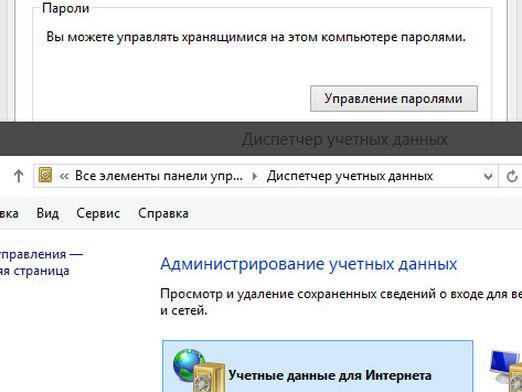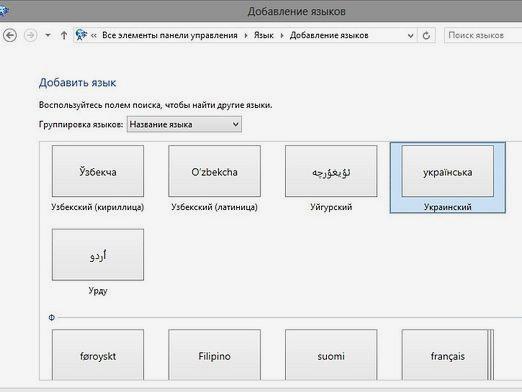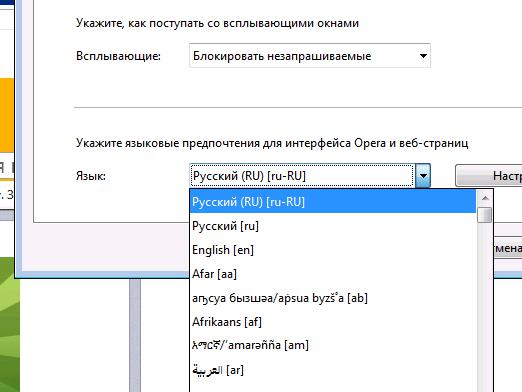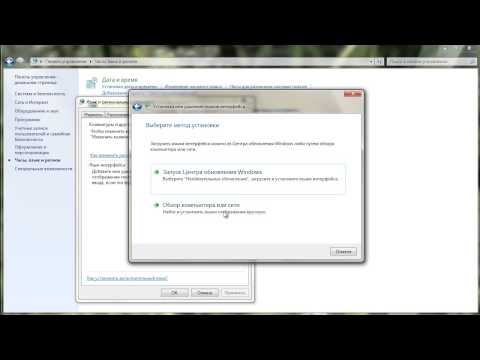Come posso cambiare la lingua di Windows?

Il sistema Windows contiene sempre diverse lingueper l'interfaccia. Di solito il valore predefinito è due: inglese e russo universali. Ma a volte capita che tu abbia bisogno di un'altra lingua, o anche di poche. In questo caso, la possibilità di modificare o aggiungere la lingua in Windows 8 e in altre versioni sarà molto utile. Puoi leggere come risolvere questi problemi di seguito.
Come cambiare la lingua dell'interfaccia di Windows
Cambia la lingua dell'interfaccia in Windows XPÈ impossibile a causa della mancanza della funzione richiesta, ma con l'avvento di Windows 7, questa funzione è stata aggiunta. Ma non tutti gli assemblaggi lo consentono. Solo gli assembly Maximum e Corporate hanno la funzionalità di supporto multilingua.
Per cambiare la lingua dell'interfaccia, è necessario:
- Prima di tutto, scarica la localizzazione necessaria. Puoi farlo da solo scaricando il file dal sito Web ufficiale di Microsoft nella sezione Windows Update. Ma se non vuoi preoccuparti del download, puoi fornire questo caso al centro degli aggiornamenti di Windows. Nel secondo caso, è necessario andare al pannello di controllo, trovare la sezione "Lingua e standard regionali", quindi fare clic su "Installa lingua". Questo metodo è consigliato nella maggior parte dei casi, perché è semplice e non richiede tempo per la ricerca.
- Dopo aver completato diversi punti, ne riceverai uno nuovopacchetto di lingue. Dopodiché, nella stessa sezione puoi inserire la lingua desiderata per l'interfaccia. In questo caso, il sistema operativo richiederà di uscire e accedere nuovamente affinché le modifiche abbiano effetto.
Ma se hai ancora scelto il primo metodo, allora hai bisognoandare al sito Web Windows Update, dove è possibile trovare tutti i pacchetti di lingue disponibili. I collegamenti diretti portano immediatamente al salto del file di installazione, il che semplifica l'attività. Va inoltre notato che i pacchetti di lingua sono suddivisi in 32 e 64 bit, nonché per la versione di Windows XP con Service Pack. Inoltre, pesano in modo diverso, il che può rendere difficile il salto di un file di grandi dimensioni con Internet non valido.
Dopo il salto, esegui semplicemente il file che ti serve, eil sistema installerà un nuovo pacchetto di interfaccia linguistica. Resta solo da attivare nel pannello di controllo, e dopo un piccolo riavvio del sistema operativo, la lingua dell'interfaccia cambierà in una nuova.
Se la lingua non cambia, puoi vedere le ragioni e le possibilità per risolvere questo problema nel nostro articolo Perché la lingua non cambia.
Come passare la tastiera in Windows
In tutte le versioni di Windows, la tastiera cambialo stesso Di solito, di default, ci sono i tasti "Shift + Alt", che cambieranno la lingua della tastiera. Puoi anche fare clic sulla barra della lingua nella barra delle applicazioni sulla destra, dove si trova l'orologio. Qui puoi cambiare facilmente la lingua facendo clic sulla voce desiderata. Nello stesso posto, puoi personalizzare i tasti "da soli".
Per fare ciò, premere a sinistrafai clic sulla barra della lingua, seleziona "Impostazioni lingua", fai clic su "Opzioni avanzate" dove troverai la voce "Cambia scorciatoie da tastiera". Sfortunatamente, la scelta nella finestra aperta sarà piccola, ma se si imposta l'interruttore della lingua su "Maiusc + Ctrl", è possibile semplificare un po 'di lavoro con il PC.
In Windows 8, premendo "Windows + spazio", è possibilepassa immediatamente la lingua all'opzione desiderata. Questa è una funzionalità aggiuntiva dei tasti di commutazione. E per riorganizzare la versione standard dei tasti che cambiano il layout, puoi fare lo stesso come nelle vecchie versioni di Windows.
Come aggiungere un'altra lingua alla barra della lingua
In qualsiasi momento, potrebbe essere necessario utilizzare una lingua diversa dal russo o dall'inglese. Ad esempio, quando si comunica con persone di altri paesi, che consente Internet.
Ancora una volta, è necessario fare clic sulla barra della lingua e selezionare"Impostazioni della lingua". Inoltre, puoi passare attraverso il pannello di controllo nella "lingua e standard regionali". Qui è necessario fare clic sull'opzione "Cambia tastiera" nella scheda "Lingue e tastiere".
Questo farà apparire una finestra dove puoi premendo il pulsante"Aggiungi", carica una nuova lingua per il layout della tastiera. Inoltre, verrà visualizzato un ampio elenco di tutti i layout di tastiera disponibili. Selezionare la lingua da aggiungere al pannello della lingua non è difficile.
Successivamente, nella barra della lingua verrà visualizzato un nuovo layout della tastiera per lingua e sarà possibile passare la lingua ai tasti di scelta rapida standard o installati o in Windows 8 mediante la combinazione "Windows + spazio".